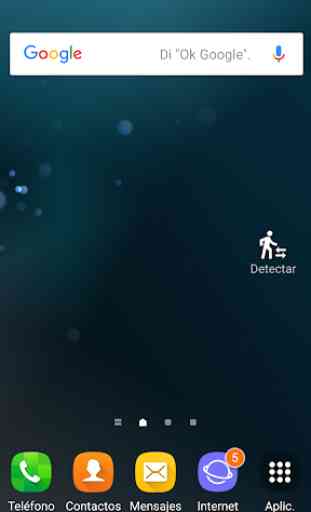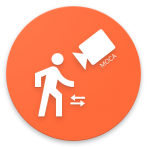Caméra détection mouvement et Dashcam (MoCa)
La meilleure caméra détection de mouvement; il enregistre la vidéo après la détection du mouvement ou juste après que l'utilisateur clique sur le bouton d'enregistrement. Fonctionner même avec l'écran éteint
MoCa envoie "com.twelvestars.event.MOTION_DETECTED", "com.twelvestars.event.RECORDING_STARTED", "com.twelvestars.event.RECORDING_STOPPED" son intention lorsque le mouvement est détecté, afin que les utilisateurs puissent utiliser des outils tels que Tasker, MacroDroid, Condi, Automate et plus encore pour créer des actions personnalisées.
Vous pouvez utiliser MoCa comme une caméra normale (en utilisant le mode aperçu pendant l’enregistrement / détection) ou vous pouvez l’utiliser comme enregistreur en arrière-plan (aucun aperçu ne sera affiché à l’écran).
Le mode d’enregistrement en arrière-plan est parfait pour économiser la batterie, ce qui augmentera la durée d’enregistrement; vous pouvez utiliser ce mode lorsque vous utilisez MoCa en tant que caméra de tableau de bord de voiture ou caméra de sécurité.
Avec MoCa, vous pouvez définir une politique de rétention pour la sauvegarde du stockage. si vous décidez de ne stocker que 10 vidéos, lorsque MoCa aura fini d'enregistrer la 11ème vidéo, elle supprimera automatiquement la plus ancienne. vous pouvez également définir la caméra que vous souhaitez utiliser pour l'enregistrement en tant que qualité vidéo.
MoCa arrête automatiquement l'enregistrement lorsque le niveau de la batterie est faible ou lorsqu'il n'y a pas assez d'espace dans la destination de sortie. Les vidéos ne seront donc pas corrompues.
MoCa dispose également d'un widget que vous pouvez utiliser pour démarrer et arrêter facilement l'enregistrement / la détection.
Et comment ça marche en interne?
Lorsque vous utilisez MoCa comme enregistreur de détection de mouvement, lorsque vous appuyez sur le bouton "Détecter", la détection de mouvement commence; quand un mouvement est détecté, il commence à enregistrer de la vidéo ... la durée d'enregistrement sera celle définie dans les paramètres; une fois ce délai écoulé, l'enregistrement vidéo s'arrête et la caméra entre à nouveau en détection de mouvement (si la détection de poursuite automatique est configurée) jusqu'à ce que vous vous arrêtiez ou qu'un nouveau mouvement soit détecté.
Si vous utilisez MoCa en tant qu'enregistreur ordinaire, lorsque vous appuyez sur le bouton "Enregistrer", l'enregistrement vidéo commence et est scindé en deux chaque fois que la durée maximale de la vidéo est "Durée maximale de la vidéo". Si vous enregistrez pendant 5 minutes et que la longueur maximale de la vidéo est configurée sur 60 secondes, 5 vidéos seront affichées, toutes les minutes.
L'objectif principal de MoCa est de fournir des capacités d'enregistrement en arrière-plan et de détection de mouvement; ne vous attendez pas à des fonctionnalités vidéo avancées fournies avec d'autres appareils photo, telles que des effets vidéo, des autocollants, etc.
Avec la version payante MoCa, vous pouvez configurer:
1. Utilisez la plus haute qualité pour l'enregistrement.
2. Définissez un délai de démarrage pour la détection / l'enregistrement.
3. changer la durée de l'enregistrement; par défaut 1 min.
4. Couper le son de la caméra
5. Modifiez le répertoire de sortie pour les enregistrements.
6. Définissez l'extension vidéo.
7. Définir la politique de rétention
8. MASQUEZ les textes d'application et les icônes.
Dans la version gratuite (qui inclut les annonces), vous pouvez activer les options de version payante pour une session d’enregistrement / détection, simplement en regardant une vidéo publicitaire (masquer l’application n’est pas disponible dans la version gratuite).
MoCa envoie "com.twelvestars.event.MOTION_DETECTED", "com.twelvestars.event.RECORDING_STARTED", "com.twelvestars.event.RECORDING_STOPPED" son intention lorsque le mouvement est détecté, afin que les utilisateurs puissent utiliser des outils tels que Tasker, MacroDroid, Condi, Automate et plus encore pour créer des actions personnalisées.
Vous pouvez utiliser MoCa comme une caméra normale (en utilisant le mode aperçu pendant l’enregistrement / détection) ou vous pouvez l’utiliser comme enregistreur en arrière-plan (aucun aperçu ne sera affiché à l’écran).
Le mode d’enregistrement en arrière-plan est parfait pour économiser la batterie, ce qui augmentera la durée d’enregistrement; vous pouvez utiliser ce mode lorsque vous utilisez MoCa en tant que caméra de tableau de bord de voiture ou caméra de sécurité.
Avec MoCa, vous pouvez définir une politique de rétention pour la sauvegarde du stockage. si vous décidez de ne stocker que 10 vidéos, lorsque MoCa aura fini d'enregistrer la 11ème vidéo, elle supprimera automatiquement la plus ancienne. vous pouvez également définir la caméra que vous souhaitez utiliser pour l'enregistrement en tant que qualité vidéo.
MoCa arrête automatiquement l'enregistrement lorsque le niveau de la batterie est faible ou lorsqu'il n'y a pas assez d'espace dans la destination de sortie. Les vidéos ne seront donc pas corrompues.
MoCa dispose également d'un widget que vous pouvez utiliser pour démarrer et arrêter facilement l'enregistrement / la détection.
Et comment ça marche en interne?
Lorsque vous utilisez MoCa comme enregistreur de détection de mouvement, lorsque vous appuyez sur le bouton "Détecter", la détection de mouvement commence; quand un mouvement est détecté, il commence à enregistrer de la vidéo ... la durée d'enregistrement sera celle définie dans les paramètres; une fois ce délai écoulé, l'enregistrement vidéo s'arrête et la caméra entre à nouveau en détection de mouvement (si la détection de poursuite automatique est configurée) jusqu'à ce que vous vous arrêtiez ou qu'un nouveau mouvement soit détecté.
Si vous utilisez MoCa en tant qu'enregistreur ordinaire, lorsque vous appuyez sur le bouton "Enregistrer", l'enregistrement vidéo commence et est scindé en deux chaque fois que la durée maximale de la vidéo est "Durée maximale de la vidéo". Si vous enregistrez pendant 5 minutes et que la longueur maximale de la vidéo est configurée sur 60 secondes, 5 vidéos seront affichées, toutes les minutes.
L'objectif principal de MoCa est de fournir des capacités d'enregistrement en arrière-plan et de détection de mouvement; ne vous attendez pas à des fonctionnalités vidéo avancées fournies avec d'autres appareils photo, telles que des effets vidéo, des autocollants, etc.
Avec la version payante MoCa, vous pouvez configurer:
1. Utilisez la plus haute qualité pour l'enregistrement.
2. Définissez un délai de démarrage pour la détection / l'enregistrement.
3. changer la durée de l'enregistrement; par défaut 1 min.
4. Couper le son de la caméra
5. Modifiez le répertoire de sortie pour les enregistrements.
6. Définissez l'extension vidéo.
7. Définir la politique de rétention
8. MASQUEZ les textes d'application et les icônes.
Dans la version gratuite (qui inclut les annonces), vous pouvez activer les options de version payante pour une session d’enregistrement / détection, simplement en regardant une vidéo publicitaire (masquer l’application n’est pas disponible dans la version gratuite).
Catégorie : Photographie

Recherches associées